วิธีสำรองและกู้คืนข้อมูลไปยังที่จัดเก็บข้อมูลภายนอกด้วย Smart Switch
คุณสามารถใช้ Smart Switch เพื่อจัดการข้อมูลของคุณผ่าน SD Card จากโปรแกรม Smart switch PC จากโทรศัพท์มือถือหรือจากที่จัดเก็บข้อมูล USB
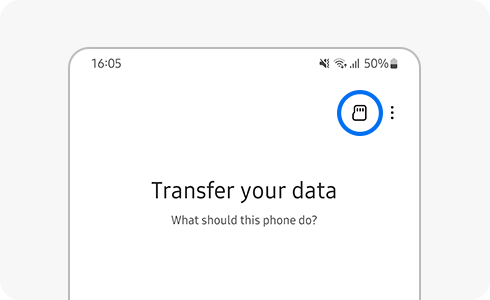
เมื่อใช้ Smart Switch คุณสามารถสำรองและกู้คืนข้อมูลจากอุปกรณ์ Galaxy ไปยังที่จัดเก็บข้อมูลภายนอกได้หลายวิธี
การใช้ Smart Switch บนพีซี:
หลังจากติดตั้งโปรแกรม Smart Switch PC บนพีซีของคุณแล้ว คุณสามารถสำรองและกู้คืนข้อมูลได้ทุกเมื่อที่ต้องการโดยเชื่อมต่อกับอุปกรณ์ Galaxy
ใช้การสำรองข้อมูลการ์ด SD บนแอพมือถือ Smart Switch:
หลังจากเชื่อมต่อการ์ด SD เข้ากับอุปกรณ์ Galaxy แล้ว คุณสามารถสำรองและกู้คืนข้อมูลผ่านเมนูสำรองข้อมูลการ์ด SD ของ Smart Switch mobile เมื่อสำรองการ์ด SD ให้ลบข้อมูลที่สำรองไว้ก่อนหน้านี้ด้วยการ์ด Smart Switch SD และเก็บเฉพาะวันที่ล่าสุดเป็นข้อมูลสำรอง
สำรองข้อมูลไปยังที่จัดเก็บข้อมูล USB:
เมื่อเชื่อมต่ออุปกรณ์และที่จัดเก็บข้อมูล USB คุณสามารถสำรองข้อมูลไปยังที่จัดเก็บข้อมูล USB ผ่าน Smart Switch การสำรองข้อมูลไปยังที่จัดเก็บข้อมูล USB สามารถสร้างไฟล์สำรองที่เหมือนกันได้หลายไฟล์โดยใช้วิธีการสำรองข้อมูลตามลำดับ
เนื้อหามีประโยชน์?
ขอบคุณสำหรับความคิดเห็นของคุณ
โปรดตอบคำถามทุกข้อ













